Automatický upgrade rozšíření pro virtuální počítače a škálovací sady v Azure
Automatický upgrade rozšíření je k dispozici pro virtuální počítače Azure a škálovací sady virtuálních počítačů Azure. Pokud je na virtuálním počítači nebo škálovací sadě povolen automatický upgrade rozšíření, rozšíření se automaticky upgraduje vždy, když vydavatel rozšíření vydá novou verzi pro toto rozšíření.
Automatický upgrade rozšíření má následující funkce:
- Podporují se virtuální počítače Azure a škálovací sady virtuálních počítačů.
- Upgrady se použijí v modelu nasazení typu availability-first.
- Pro škálovací sadu virtuálních počítačů není více než 20 % upgradů virtuálních počítačů škálovací sady v jedné dávce. Minimální velikost dávky je jeden virtuální počítač.
- Všechny velikosti virtuálních počítačů a rozšíření Pro Windows i Linux jsou kompatibilní.
- Automatické upgrady jsou kdykoli volitelné.
- Jsou povoleny škálovací sady virtuálních počítačů libovolné velikosti.
- Každé podporované rozšíření je zaregistrované jednotlivě. Můžete zvolit, která rozšíření se mají upgradovat automaticky.
- Podporují se všechny oblasti veřejného cloudu.
Jak funguje automatický upgrade rozšíření?
Proces upgradu rozšíření nahradí stávající verzi rozšíření na virtuálním počítači pokaždé, když vydavatel rozšíření publikuje novou verzi stejného rozšíření. Po instalaci nového rozšíření se monitoruje stav virtuálního počítače. Pokud virtuální počítač není v pořádku do pěti minut od dokončení upgradu, verze rozšíření se vrátí zpět na předchozí verzi.
Upgrade rozšíření, které selhalo, se automaticky opakuje. Opakovaný pokus se automaticky pokusí o několik dní bez zásahu uživatele.
Aktualizace první dostupnosti
Model dostupnosti pro upgrady orchestrované platformou zajišťuje, aby se konfigurace dostupnosti v Azure respektovaly napříč několika úrovněmi dostupnosti.
U skupiny virtuálních počítačů procházejících upgradem platforma Azure orchestruje upgrady napříč oblastmi, v rámci oblasti a v rámci sady.
Napříč oblastmi
- Upgrade se globálně přesouvá napříč Azure postupně, aby se zabránilo selháním nasazení v rámci Celého Azure.
- Fáze může mít jednu nebo více oblastí a upgrade se přesune napříč fázemi jenom v případě, že oprávněné virtuální počítače v předchozí fázi úspěšně upgradují.
- Geograficky spárované oblasti se neupgradují souběžně a nemůžou být ve stejné regionální fázi.
- Úspěch upgradu se měří sledováním stavu virtuálního počítače po upgradu. Stav virtuálního počítače se sleduje prostřednictvím indikátorů stavu platformy pro virtuální počítač. U škálovacích sad virtuálních počítačů se stav virtuálního počítače sleduje prostřednictvím sond stavu aplikace nebo rozšíření Stavu aplikace, pokud se použije ve škálovací sadě.
V rámci oblasti
- Virtuální počítače v různých zónách dostupnosti se neupgradují souběžně se stejným upgradem.
- Jednotlivé virtuální počítače, které nejsou součástí skupiny dostupnosti, jsou dávkové, aby se zabránilo souběžným upgradům pro všechny virtuální počítače v předplatném.
V rámci sady
- Všechny virtuální počítače ve společné skupině dostupnosti nebo škálovací sadě se neupgradují souběžně.
- Virtuální počítače ve společné skupině dostupnosti se upgradují v rámci aktualizačních doménových hranic. Virtuální počítače napříč několika aktualizačními doménami se neupgradují souběžně.
- Virtuální počítače v běžné škálovací sadě virtuálních počítačů se seskupují v dávkách a upgradují se v rámci aktualizačních doménových hranic. Zásady upgradu definované ve škálovací sadě se během upgradu dodržují. Každá skupina se upgraduje pomocí strategie postupného upgradu.
Proces upgradu škálovacích sad virtuálních počítačů
- Před zahájením procesu upgradu orchestrátor zajistí, že není v pořádku více než 20 % virtuálních počítačů v celé škálovací sadě (z jakéhokoli důvodu).
- Orchestrátor upgradu identifikuje dávku instancí virtuálních počítačů, které se mají upgradovat. Dávka upgradu může mít maximálně 20 % celkového počtu virtuálních počítačů, v závislosti na minimální velikosti dávky jednoho virtuálního počítače. Orchestrátor při identifikaci dávky považuje definici zásad upgradu a zón dostupnosti.
- Po upgradu se stav virtuálního počítače před přechodem na další dávku vždy monitoruje. U škálovacích sad s nakonfigurovanými sondami stavu aplikace nebo rozšířením stavu aplikace se monitoruje také stav aplikace. Upgrade čeká až pět minut (nebo definovaná konfigurace sondy stavu), než se virtuální počítač v pořádku stane v pořádku, než upgraduje další dávku. Pokud se virtuální počítač po upgradu neobnoví, ve výchozím nastavení se přeinstaluje předchozí verze rozšíření na virtuálním počítači.
- Orchestrátor upgradu také sleduje procento virtuálních počítačů, které po upgradu nejsou v pořádku. Upgrade se zastaví, pokud během procesu upgradu není v pořádku více než 20 % upgradovaných instancí.
Tento proces pokračuje, dokud nebudou upgradovány všechny instance ve škálovací sadě.
Orchestrátor upgradu škálovací sady před upgradem každé dávky kontroluje celkový stav škálovací sady. Během dávkového upgradu můžou mít další souběžné plánované nebo neplánované aktivity údržby vliv na stav virtuálních počítačů škálovací sady. Pokud v takových případech není v pořádku více než 20 % instancí škálovací sady, upgrade škálovací sady se zastaví na konci aktuální dávky.
Podporovaná rozšíření
Pokud chcete zkontrolovat, jestli jsou vaše rozšíření podporovaná pro automatický upgrade, podívejte se na stav automatického upgradu na webu Azure Portal – okno Rozšíření.
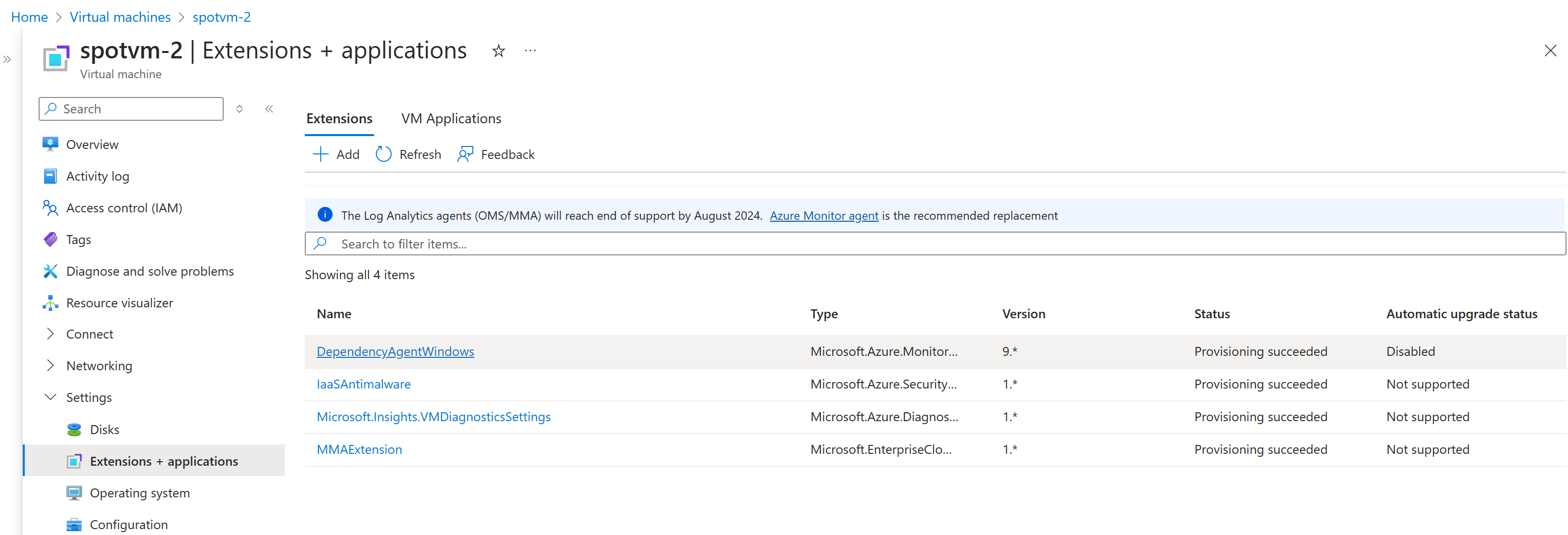
Následují oblíbená rozšíření podporovaná pro automatické upgrady (a další se přidávají pravidelně):
| Publisher | Typ |
|---|---|
| Microsoft.Azure.Automation.HybridWorker | HybridWorkerForLinux |
| Microsoft.Azure.Automation.HybridWorker | HybridWorkerForWindows |
| Microsoft.Azure.AzureDefenderForSQL | AdvancedThreatProtection.Windows |
| Microsoft.Azure.AzureDefenderForSQL | VulnerabilityAssessment.Windows |
| Microsoft.Azure.AzureDefenderForServers | MDE.Linux |
| Microsoft.Azure.AzureDefenderForServers | MDE.Windows |
| Microsoft.Azure.ChangeTrackingAndInventory | ChangeTracking-Linux |
| Microsoft.Azure.ChangeTrackingAndInventory | ChangeTracking-Windows |
| Microsoft.Azure.Diagnostics | LinuxDiagnostic |
| Microsoft.Azure.Extensions.Edp | LinuxHibernateTestExtension |
| Microsoft.Azure.Extensions.Edp | WindowsHibernateTestExtension |
| Microsoft.Azure.FleetDiagnostics | FleetDiagnosticsForWindows |
| Microsoft.Azure.Geneva | GenevaMonitoring |
| Microsoft.Azure.KeyVault | KeyVaultForLinux |
| Microsoft.Azure.KeyVault | KeyVaultForWindows |
| Microsoft.Azure.Labservices | Agent.Linux |
| Microsoft.Azure.Labservices | Agent.Windows |
| Microsoft.Azure.Monitor | AzureMonitorLinuxAgent |
| Microsoft.Azure.Monitor | AzureMonitorWindowsAgent |
| Microsoft.Azure.Monitoring.DependencyAgent.EDP | DependencyAgentLinux |
| Microsoft.Azure.Monitoring.DependencyAgent.EDP | DependencyAgentWindows |
| Microsoft.Azure.Monitoring.DependencyAgent | DependencyAgentLinux |
| Microsoft.Azure.Monitoring.DependencyAgent | DependencyAgentWindows |
| Microsoft.Azure.NetworkWatcher | NetworkWatcherAgentLinux |
| Microsoft.Azure.NetworkWatcher | NetworkWatcherAgentWindows |
| Microsoft.Azure.Networking.DNS | DNSClientCache |
| Microsoft.Azure.SCOMMI | Server brány |
| Microsoft.Azure.SCOMMI | WindowsAgent |
| Microsoft.Azure.Security.AntimalwareSignature | AntimalwareConfiguration |
| Microsoft.Azure.Security.Dsms | DSMSForWindows |
| Microsoft.Azure.Security.LinuxAttestation | GuestAttestation |
| Microsoft.Azure.Security.Monitoring | AzureSecurityLinuxAgent |
| Microsoft.Azure.Security.Monitoring | AzureSecurityWindowsAgent |
| Microsoft.Azure.Security.WindowsAttestation | GuestAttestation |
| Microsoft.Azure.Security.WindowsCodeIntegrity | CodeIntegrityAgent |
| Microsoft.Azure.ServiceFabric | ServiceFabricLinuxNode |
| Microsoft.Azure.Watson | WatsonLinuxAgent |
| Microsoft.Azure.Workloads | MonitoringExtensionLinux |
| Microsoft.Azure.Workloads | MonitoringExtensionWindows |
| Microsoft.CPlat.Core | LinuxHibernateExtension |
| Microsoft.CPlat.Core | WindowsHibernateExtension |
| Microsoft.CPlat.ProxyAgent | ProxyAgentLinux |
| Microsoft.CPlat.ProxyAgent | ProxyAgentWindows |
| Microsoft.EnterpriseCloud.Monitoring | MicrosoftMonitoringAgent |
| Microsoft.EnterpriseCloud.Monitoring | OmsAgentForLinux |
| Microsoft.GuestConfiguration | KonfiguraceForLinux |
| Microsoft.GuestConfiguration | KonfiguraceForWindows |
| Microsoft.ManagedServices | ApplicationHealthLinux |
| Microsoft.ManagedServices | ApplicationHealthWindows |
| Microsoft.OSTCExtensions | DSCForLinux |
| Microsoft.Sentinel.AzureMonitorAgentExtensions | MicrosoftDnsAgent |
| Microsoft.SqlServer.Management | Agent SqlIaaS |
| Microsoft.SqlServer.Management | SqlIaaSAgentLinux |
Povolení automatického upgradu rozšíření
Chcete-li povolit automatický upgrade rozšíření pro rozšíření, je nutné zajistit, aby vlastnost enableAutomaticUpgrade byla nastavena true a přidána do každé definice rozšíření jednotlivě.
Použití portálu Azure Portal
Na webu Azure Portal použijte podokno Rozšíření k povolení automatického upgradu rozšíření na existujících virtuálních počítačích a škálovacích sadách virtuálních počítačů.
Přejděte do podokna Virtual Machines nebo Virtual Machines Scale Sets a vyberte název prostředku.
V části Nastavení přejděte do podokna Rozšíření a aplikace , ve kterém se zobrazují všechna rozšíření nainstalovaná v prostředku. Ve sloupci Stav automatického upgradu se zobrazí, jestli je povolený, zakázaný nebo nepodporován automatický upgrade rozšíření.
Výběrem názvu rozšíření otevřete podokno Podrobností o rozšířeních .
Pokud chcete povolit automatický upgrade rozšíření, vyberte Povolit automatický upgrade . Pomocí tohoto tlačítka v případě potřeby zakážete automatický upgrade.
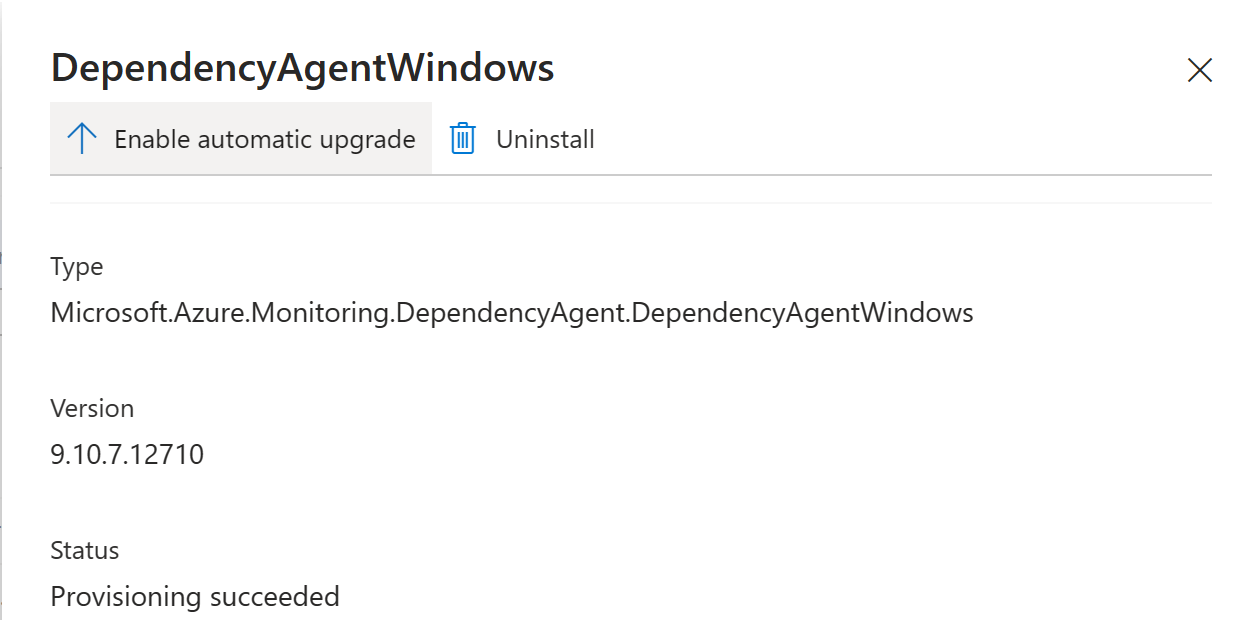
Pro virtuální počítače
Pokud chcete povolit automatický upgrade rozšíření pro rozšíření (v tomto příkladu rozšíření Dependency Agent) na virtuálním počítači Azure, použijte následující volání:
PUT on `/subscriptions/<subscriptionId>/resourceGroups/<resourceGroupName>/providers/Microsoft.Compute/virtualMachines/<vmName>/extensions/<extensionName>?api-version=2019-12-01`
{
"name": "extensionName",
"type": "Microsoft.Compute/virtualMachines/extensions",
"location": "<location>",
"properties": {
"autoUpgradeMinorVersion": true,
"enableAutomaticUpgrade": true,
"publisher": "Microsoft.Azure.Monitoring.DependencyAgent",
"type": "DependencyAgentWindows",
"typeHandlerVersion": "9.5"
}
}
Pro škálovací sady virtuálních počítačů
PUT on `/subscriptions/<subscriptionId>/resourceGroups/<resourceGroupName>/providers/Microsoft.Compute/virtualMachineScaleSets/<vmssName>?api-version=2019-12-01`
{
"location": "<location>",
"properties": {
"virtualMachineProfile": {
"extensionProfile": {
"extensions": [
{
"name": "<extensionName>",
"properties": {
"autoUpgradeMinorVersion": true,
"enableAutomaticUpgrade": true,
"publisher": "Microsoft.Azure.Monitoring.DependencyAgent",
"type": "DependencyAgentWindows",
"typeHandlerVersion": "9.5"
}
}
]
}
}
}
}
Poznámka:
Tyto operace nastaví enableAutomaticUpgrade vlastnost na true prostředek škálovací sady virtuálních počítačů, ale ne na podkladových virtuálních počítačích.
Pokud škálovací sada virtuálních počítačů definuje režim automatického nebo postupného upgradu v souboru upgradeProfile, škálovací sada virtuálních počítačů automaticky rozšíří změnu do každého základního virtuálního počítače.
Pokud škálovací sada virtuálních počítačů definuje ruční režim, upgradeProfilemusíte také ručně aktualizovat každou instanci a rozšířit změnu na každý základní virtuální počítač.
Upgrady rozšíření s více rozšířeními
Škálovací sada virtuálních počítačů nebo virtuálních počítačů může mít více rozšíření s povoleným automatickým upgradem rozšíření. Stejný virtuální počítač nebo škálovací sada můžou mít i další rozšíření bez povoleného automatického upgradu rozšíření.
Pokud je pro virtuální počítač k dispozici více upgradů rozšíření, upgrady můžou být dávkové, ale každý upgrade rozšíření se použije jednotlivě na virtuálním počítači. Selhání u jednoho rozšíření nemá vliv na ostatní rozšíření, která by mohla upgradovat. Pokud jsou například pro upgrade naplánovaná dvě rozšíření a první upgrade rozšíření selže, druhé rozšíření se stále upgraduje.
Automatický upgrade rozšíření můžete použít také v případech, kdy má škálovací sada virtuálních počítačů nebo škálovací sady virtuálních počítačů nakonfigurovaných více rozšíření sekvencováním rozšíření. Sekvencování rozšíření je pro první nasazení virtuálního počítače. Všechny budoucí upgrady rozšíření na rozšíření se použijí nezávisle.
Rozdíl mezi EnableAutomaticUpgrade a AutoUpgradeMinorVersion
AutoUpgradeMinorVersion:- Tato vlastnost se používá při vytváření virtuálního počítače a při upgradu virtuálního počítače pomocí nové konfigurace.
- Pokud je tato možnost nastavená na
true, zajistí, aby se na virtuálním počítači automaticky nainstalovala nejnovější podverze rozšíření. - Přepíše nejnovější dostupnou
TypeHandlerVersionstabilní podverzi. - Pokud je k dispozici nová podverze, při upgradu konfigurace virtuálního počítače se považuje za změnu konfigurace. Rozšíření se přeinstaluje s nejnovější podverzi.
- Nově vytvořené virtuální počítače tak budou mít aktuální nejnovější stabilní podverzi rozšíření.
- Pokud chcete ručně nastavit rozšíření na konkrétní verzi, nastavte tuto vlastnost na
false.
EnableAutomaticUpgrade:- Tato vlastnost má vliv na existující virtuální počítače.
- Nemá vliv na verzi nainstalovanou během vytváření virtuálního počítače.
- Pokud virtuální počítač po vytvoření virtuálního počítače nepoužívá nejnovější podverzi rozšíření, povolte této vlastnosti aktivaci automatického upgradu.
- Upgrady nezpůsobí restartování virtuálního počítače a nasadí se bezpečným způsobem. Neúspěšné upgrady se okamžitě vrátí zpět, aby poskytovaly vysokou dostupnost a spolehlivost služeb.
- Stávající virtuální počítače zůstávají zabezpečené a aktuální tím, že je automaticky aktualizují na nejnovější podverzi.
Doporučujeme povolit obě vlastnosti, které vám pomůžou udržet všechny virtuální počítače zabezpečené a aktuální.
Upgrady na hlavní verze rozšíření se nikdy neprovádí automaticky pomocí obou vlastností, protože hlavní verze můžou zahrnovat zásadní změny. Musíte ručně nastavit TypeHandlerVersion hlavní verzi a ručně upgradovat každý existující virtuální počítač na nejnovější hlavní verzi.